【無料】高画質化・画質を良くするおすすめサイト・ツール 5選【2026年最新】

ぼやけた画像や低解像度の写真も、AI 高画質化サイトにアップロードするだけで一瞬で高解像度に補正ができます。今回は、手軽に写真を高画質化するおすすめサイトと、画像を高画質化する方法をご紹介します。
今すぐ画像の高画質化を試す▶【図解あり】画像を高画質化する方法
もくじ:
画像の高画質化・画質を良くする仕組みとは?
AI を活用した写真の高画質化には、ディープラーニングと呼ばれる AI の学習が使用されています。膨大な量の「低画質の写真」と「高画質の写真」を比較し、特徴を学習させることで「低画質な写真」が読み込まれたときに高画質に再現する適切な処理を行います。
AI は、単純に画像のサイズを大きくして拡大するだけでなくノイズ除去、手振れ補正などの補正を同時に行います。これにより、より鮮明な画像を生み出すことが出来ます。
高画質化・画質を良くするおすすめサイト・ツール 10選
1. AI 搭載で簡単に画像を一瞬で高画質化できるサイト「MyEdit」

MyEdit(マイエディット)は、国内販売本数 No.1 の動画編集ソフト「PowerDirector」や人気写真編集ソフト「PhotoDirector」をリリースしている CyberLink 社が提供する無料のオンライン写真加工サービスです。アプリなどをダウンロードする必要がなく、オンラインのブラウザ上で、簡単に様々な画像編集をすることができます。
高画質化に関しては、画像を取り込むだけで、AI が一瞬にして自動でクッキリ美しい画質へと補正してくれます。
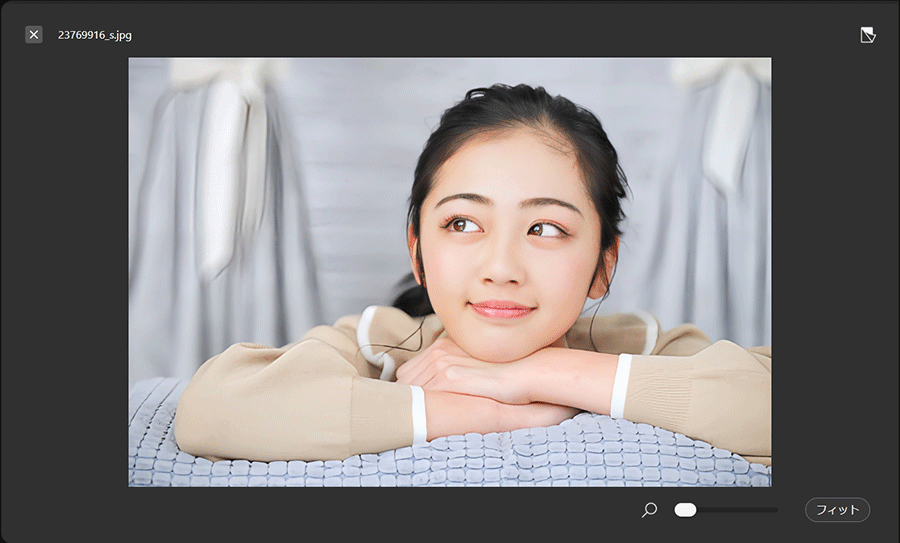
画像に関して、高画質化以外にも話題の AI 画像生成、AI イラスト化、不要物除去、背景透過・透明化、手ぶれ補正、ノイズ除去、切り抜き、画像反転など便利なツールが一通り揃っています。さらに、画像のみならず音声ファイルの変換や、ノイズの除去、声のトーンの変更、ボーカルや伴奏の抽出、 BPM 測定、音声のトリミング・カット編集など豊富な音声加工機能が揃っています。
このあとご紹介する「サイトで画像の高画質化・画質を良くする方法」では、こちらのサイトを使用して解説します。MyEdit は上記リンクからアクセスでき、それぞれの機能を試せるサンプルも用意されていますので、気になる方は是非この機会に色々な機能を体験してみてください。
2. 画像を選択するだけで自動で画質をよくする写真編集ソフト「PhotoDirector」

PhotoDirector(フォトディレクター)は、 1. でご紹介した MyEdit と同様に CyberLink 社が提供する人気の写真編集ソフトです。最先端の AI 技術が搭載されていて、初心者からプロの写真家まで、誰もが写真や画像を簡単にそして思い通りに編集・加工することができます。
高画質化に関しては、画像を選択するだけで自動で高画質化する「画像 高画質化」機能と、最大 4 倍に拡大できる「画像拡大」機能が搭載されています。

▲ 動画で詳しく見れます!
さらに、画像高画質化以外にも AI による不要物除去、空の置き換え、写真を似顔絵・イラスト変換、美顔加工、体型補正、アニメーション、ブレンド合成などさまざまな機能が搭載されていて、これらの高度な写真編集を数クリックで簡単に行うことができます。
PhotoDirector には無料体験版がありますので、気になる方は上記のリンクよりダウンロードして様々な機能を体験してみてください。
3. 高画質化と同時に補正も可能な「Vance AI」

Vance AI は、AI(人工知能)と最新の超解像技術を活用し、画像を最大 40 倍(4,000%)まで高画質に拡大できるオンラインツールです。単なる拡大だけでなく、ノイズ除去・ぼやけ補正・シャープ化なども自動で行ってくれるため、低解像度の画像も鮮明で非常にクリアで綺麗に仕上げられます。
さらに「古い写真の修復」「カラー化」「背景のぼかし」「人物の美肌補正」などの機能も充実しています。Webブラウザから利用でき、PC スペックに左右されないので、安心して使える万能ツールです。
4. 画像高画質化など基本編集ツールが揃った「Fotor」

Fotor は、直感的に操作できる無料のオンライン画像編集ツールです。ユーザー登録を行えば、画像の高画質化に加えてトリミング・リサイズ・文字入れ・フィルター加工などをワンストップで実現できるため初心者も安心して使用できます。
また、SNS 用のカバー画像やポスター、バナーなどを簡単に作れる「デザイン作成機能」も搭載しています。近年は「AI 背景除去」「AI 顔補正」「AI 写真拡張」など最新の AI 機能も追加されており、プロ顔負けの編集が可能です。
5. 初心者でも迷わず画質をよくすることができる「PicWish」
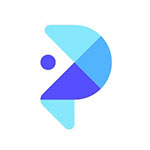
PicWish は、無料で使えるオンライン画像高画質化ツールで、シンプルな UI により初心者でも迷わず利用できます。最大 4 倍までの高解像度化やノイズ除去に対応し、背景削除や不要物の削除などもワンクリックで可能です。
クラウドベースで動作するためインストールは不要です。オークション出品画像やSNS投稿写真などを「簡単にきれいに見せたい」というニーズに最適なツールの一つです。
6. 高画質化が優秀な「EnhanceFox」

EnhanceFox は、スマホで手軽に「画質改善」ができるおすすめのアプリです。一般的な編集機能よりも「画質補正」に特化しており、ぼやけやピクセル化した写真をAIが瞬時に修復することができます。
白黒写真のカラー化や古い写真の補正などもワンタップで可能です。iOS・Android 両方に対応しており、手軽に高画質化を実現したい方におすすめです。
7. ブラウザ上でシンプル操作「KakudaiAC」

KakudaiAC は、インストール不要で使えるオンラインの高画質化ツールです。低解像度の画像を最大 16 倍まで拡大でき、拡大しても輪郭がぼやけにくいのが特徴です。
無料で使える範囲もあり、ブラウザ上からすぐに操作できるため、ソフトを導入する手間を省きたい人に最適なツールです。特に「とにかくシンプルに拡大・高画質化だけをしたい」というニーズに応える便利なサービスです。
8. 写真に関する AI 機能が豊富な「YouCam」

YouCam は、AI を活用した多機能なオンライン画像編集ツールです。専用の「写真高画質化」ページにアクセスして画像をアップロードするだけで、自動的に鮮明な写真へと変換してくれます。
さらに、AI 画像拡張・AI 色補正・AI カラー化などの最新機能が多数搭載されており、SNS 投稿やポートレート写真の補正にも活用が可能です。スマホアプリ版も用意されており、外出先でも手軽に利用できるのが魅力でしょう。
9. 画像も動画も高画質化処理できるアプリ「Remini」

Remini は、写真だけでなく動画の高画質化にも対応した人気の AI アプリです。ピクセル化・ぼやけ・傷んだ写真を補正して蘇らせるほか、AI アニメ化や美顔加工などのエフェクト機能も豊富に揃っています。
スマホで撮影した低画質な写真を一瞬で鮮明にできるため、SNS や動画投稿者にも広く利用されています。iOS・Android の両方で利用可能で、日常使いに最適な万能アプリです。
10. アニメイラストに特化した高画質化ツール「Waifu2x」

Waifu2x は、アニメやイラスト画像の拡大・高画質化に特化したオンラインツールです。シンプルな操作画面ながら、ノイズ除去や線をはっきりさせるなどの機能に優れており、同人イラストやアニメキャプチャ画像をきれいに見せたい時に重宝します。
ブラウザからすぐに使えるため、PC にソフトをインストールする必要がありません。特に「イラスト系の高画質化ツールを探している」というユーザーに人気を誇るサービスです。
サイトで画像を高画質化・画質を良くする方法
それでは、実際に画像編集サイトを使って写真を高画質化する方法を解説します。なお、この項ではおすすめ 1. でご紹介した MyEdit を使用します。MyEdit は下記リンクより無料でアクセスできますので、気になる方は一緒に試してみましょう!

ステップ 1
MyEdit のサイトにアクセスする
MyEdit のページを開き、左側のメニューにある「画像 高画質化」を選択しましょう。

ステップ 2
高画質化したい写真を読み込む
「ファイルを選択」をクリックし、画像を選択するか、直接ここへ画像ファイルをドラッグ & ドロップすることで読み込むことができます。
今回はこちらの古い写真を使用します。フィルムカメラで撮影した写真をデータ化したものですが、ピントがぼけていて、ざらざらとしたノイズが目立ちます。

画像を読み込むと自動的に高画質化が始まるのでそのまま待ちます。
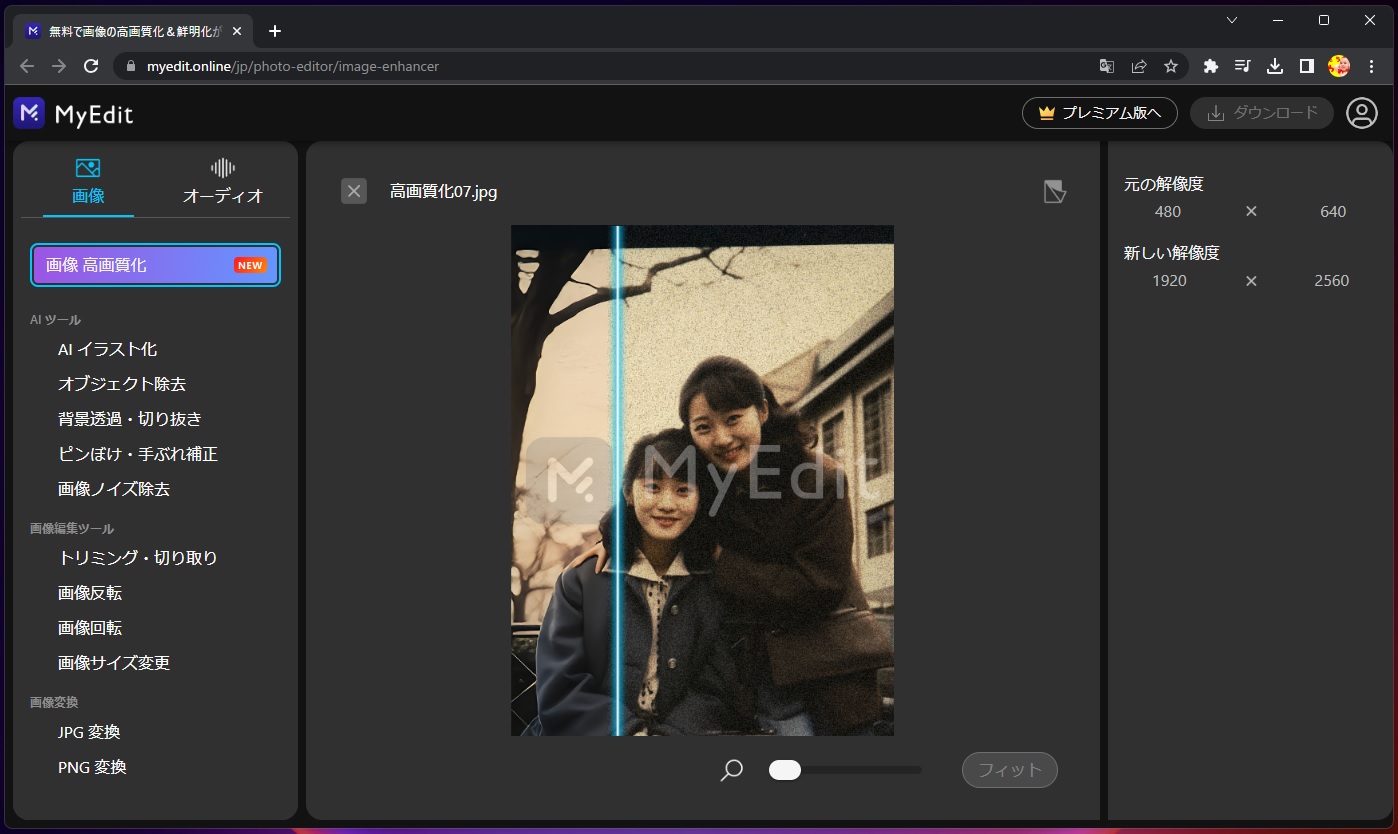
下記が高画質化前後の比較画像です。高画質化前と比べると、ぼけとノイズが除去され、クッキリ綺麗な写真になりましたよね。



また、画像の右側にま、元の解像度と新しい解像度が表示されます。これにより、写真自体のサイズが大きくなり解像度が上がったことが分かります。
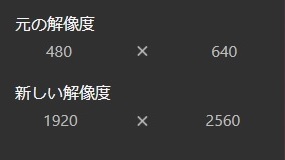
また、右上のページがめくれたようなアイコンをクリックしている間は元画像が表示され、加工前後の比較を確認することができます。
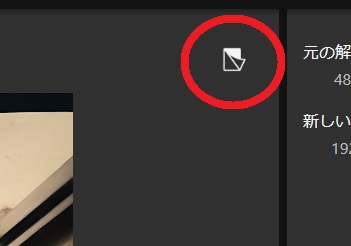
ステップ 3
保存する
最後に右上の「ダウンロード」ボタンで画像を保存します。
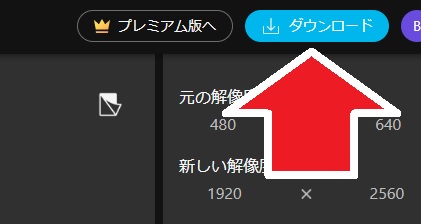
MyEdit で高画質化した他のサンプルも見てみましょう。
どれも高画質化前は画質が悪いですが、加工後はきれいな見やすい写真になっていますよね。
MyEdit で「高画質化」サンプル1
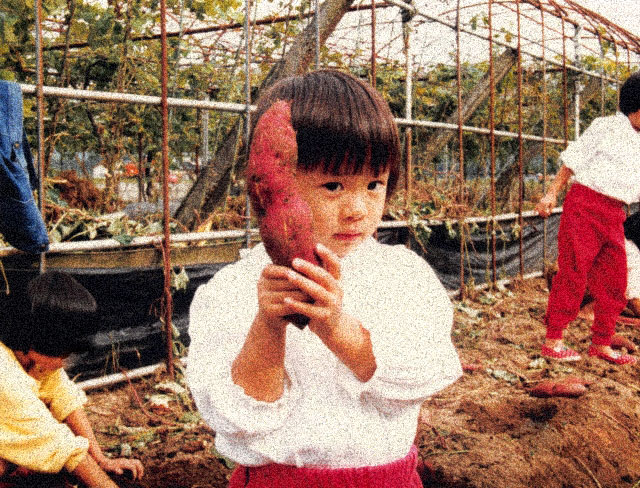

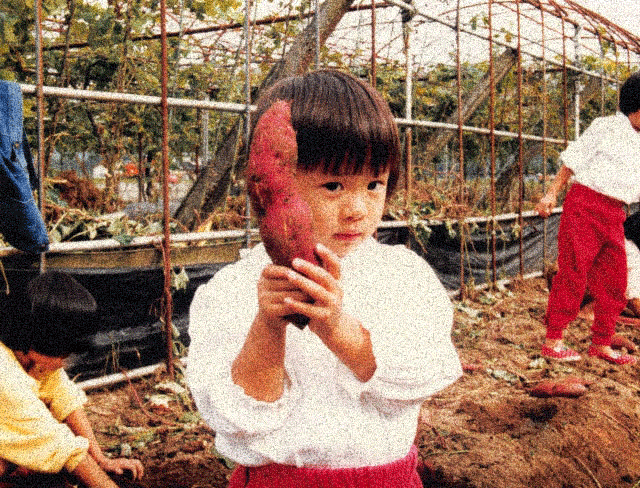
MyEdit で「高画質化」サンプル2
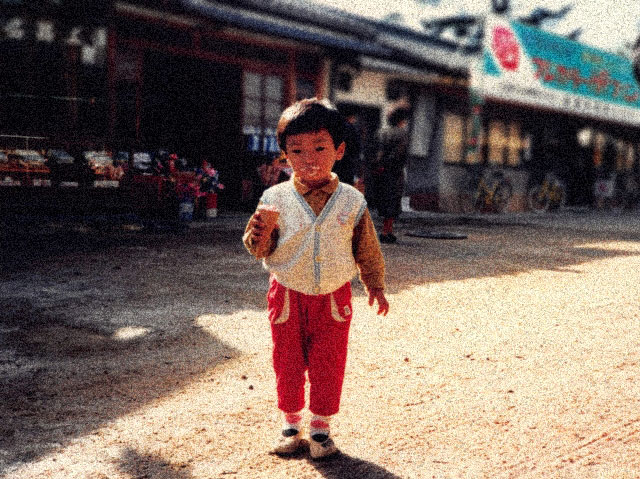

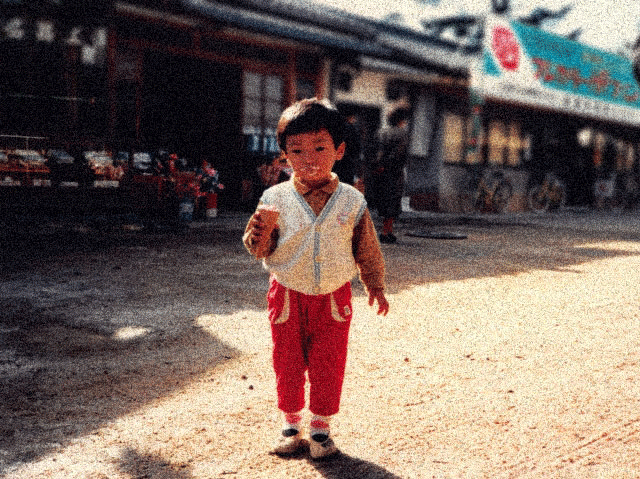
MyEdit で「高画質化」サンプル3



MyEdit で「高画質化」サンプル4



画像の高画質化・画質を良くするサイトまとめ
今回は、簡単に高画質化できるおすすめサイト・ソフトとその方法をご紹介しました。思い出の詰まった古い写真や、低画質で撮影した写真、またぼけてしまった写真などがあれば、是非今回解説した方法で高画質化してみてくださいね。
なお、 1. でご紹介した MyEdit は、画像の加工・編集はもちろん、オーディオの編集もできてしまうマルチな編集サイトです。機能を無料で試すことができるサンプルも用意されていますので、気になる方はぜひこの機会に下記リンクよりアクセスして、様々な機能を体験してくださいね。
#高画質化 #画質を良くするサイト #MyEdit #PhotoDirector

社内外のクリエイター・ライターと協力しながら、あらゆる生成AIツールを比較検証し、メリット/デメリットをレビューしています。アップデートや商用利用まわりの情報は都度確認し、内容を更新しています。





